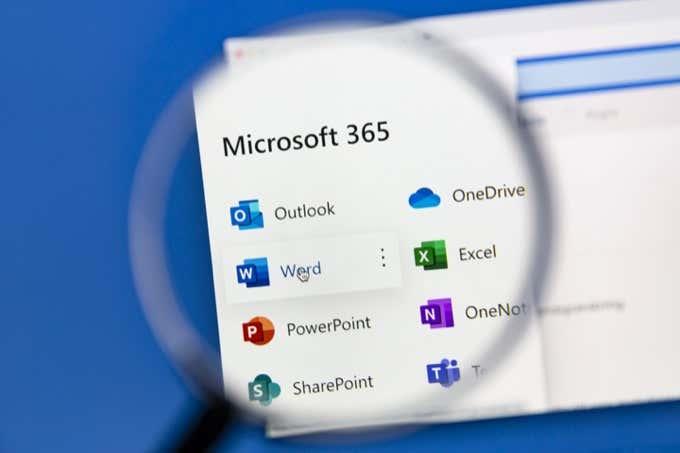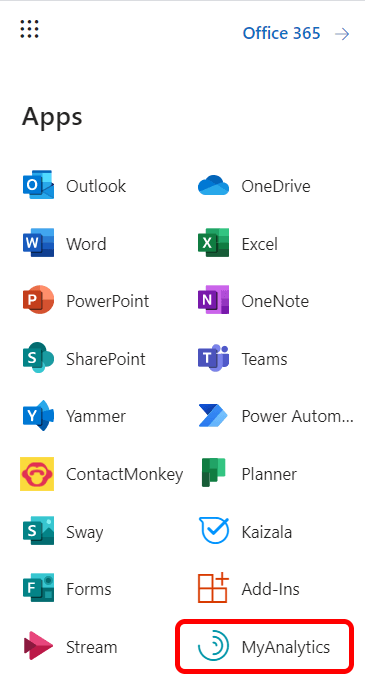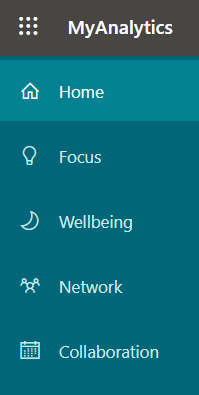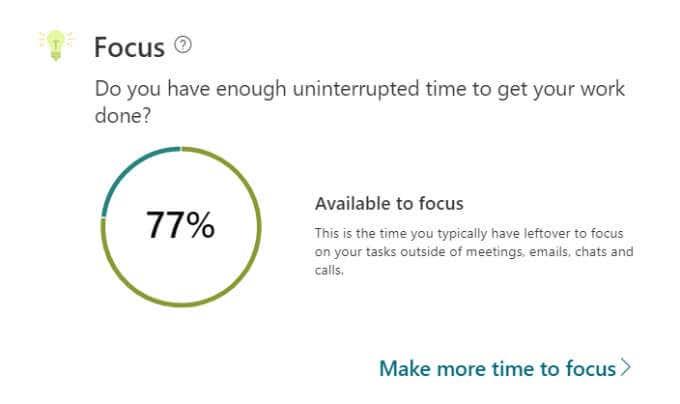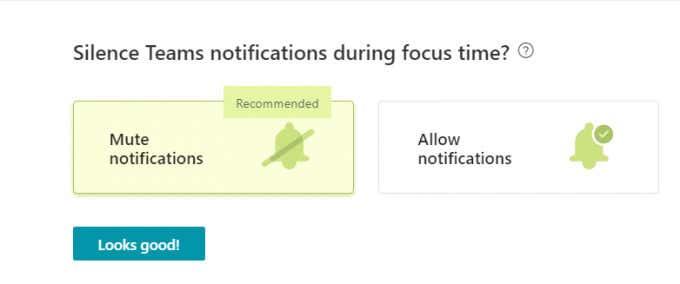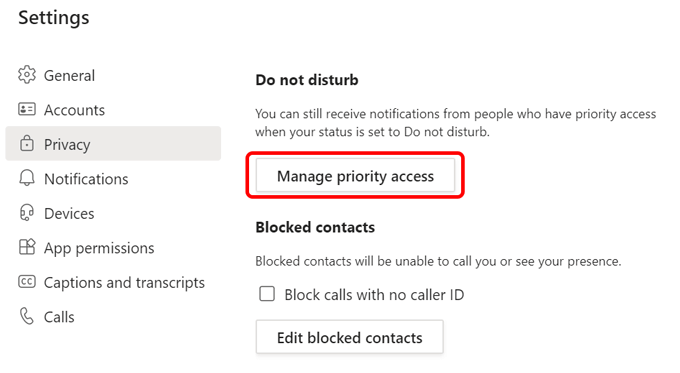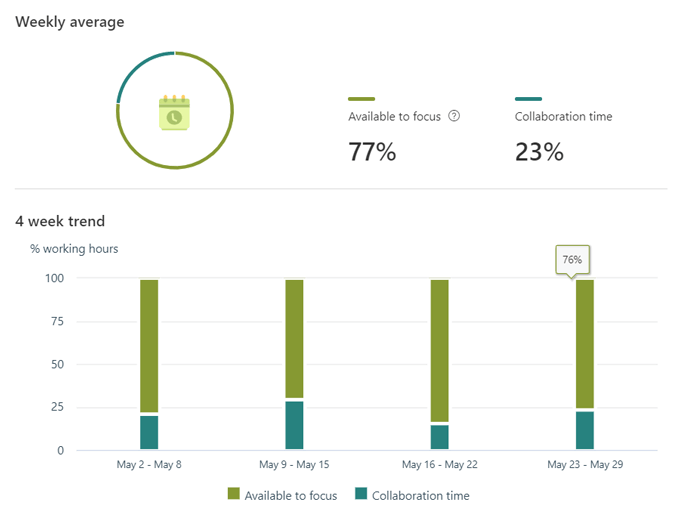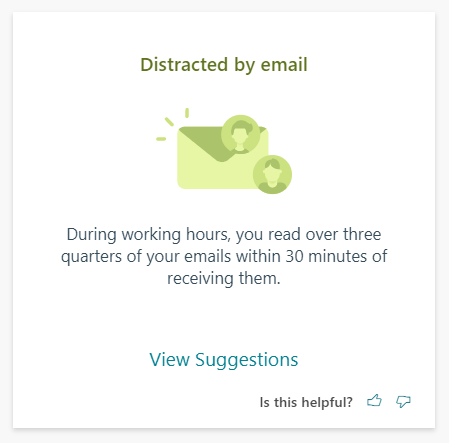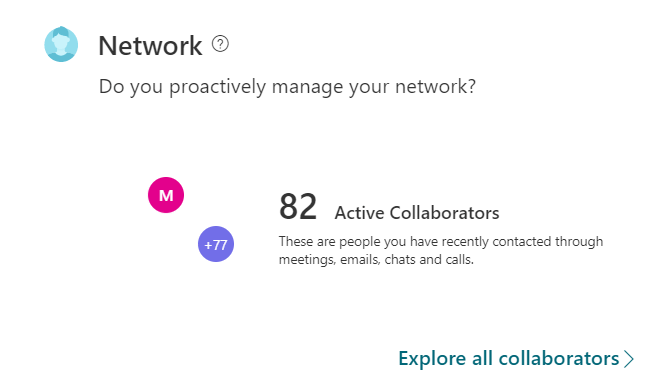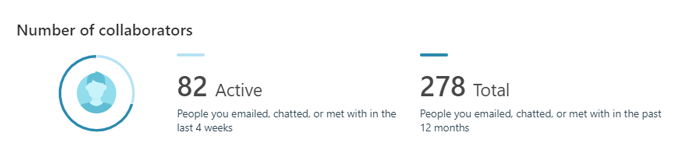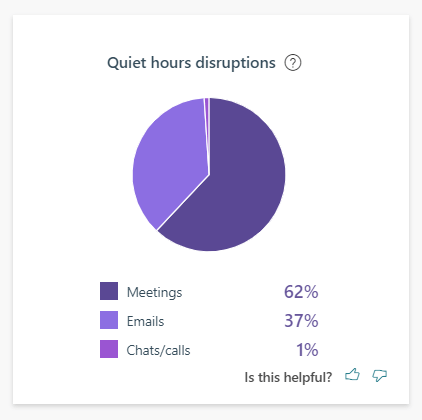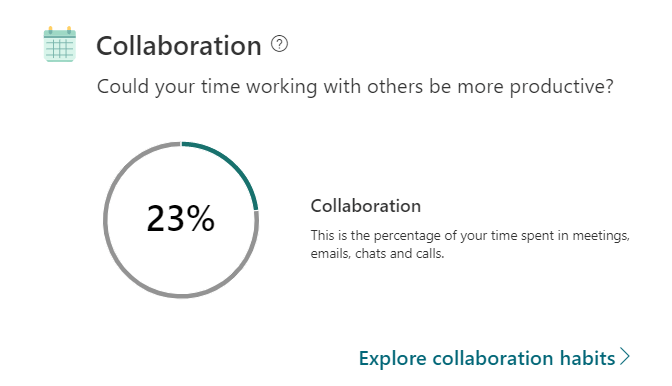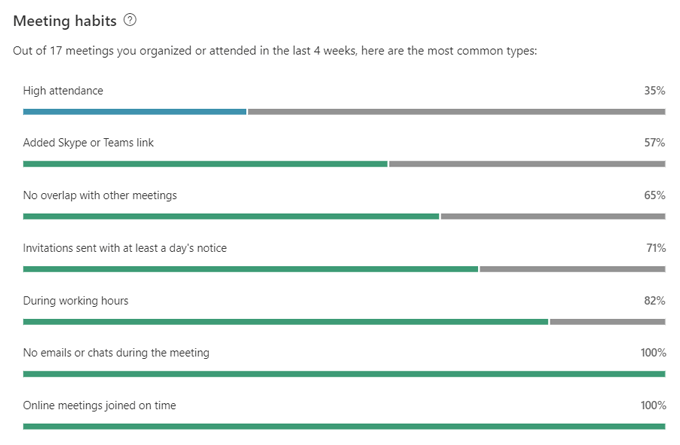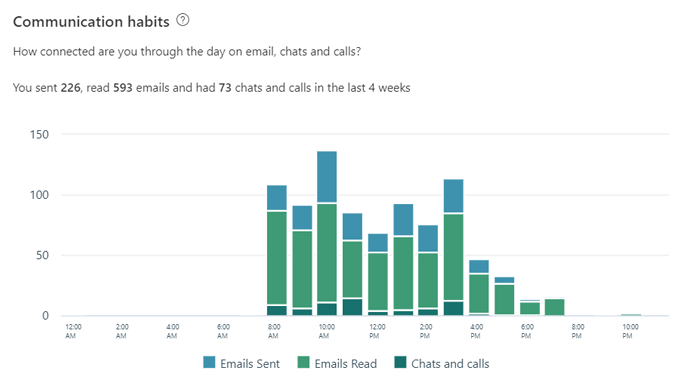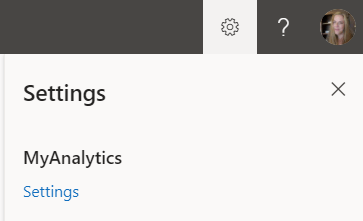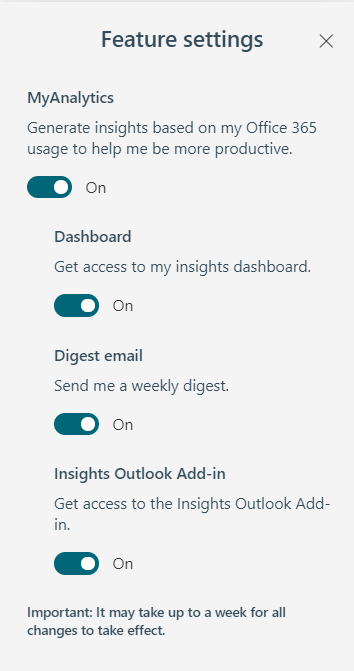Juurdepääs oma tööharjumuste andmetele võib anda teile lisatõuke tootlikkuse parandamisel. MyAnalytics on Microsofti platvorm teie tööharjumuste andmepõhise ülevaate pakkumiseks. See võib aidata teil keskenduda ja targemalt töötada.
Juhendame teid MyAnalyticsi armatuurlaual, kust leiate teavet oma tööharjumuste kohta ja näpunäiteid selle kohta, kuidas töötada nutikamalt, mitte raskemalt. Samuti näitame teile, kuidas luua uusi töömustreid, näiteks eraldada igal tööpäeval aega, et keskenduda oma kõige tähtsamale tööle.
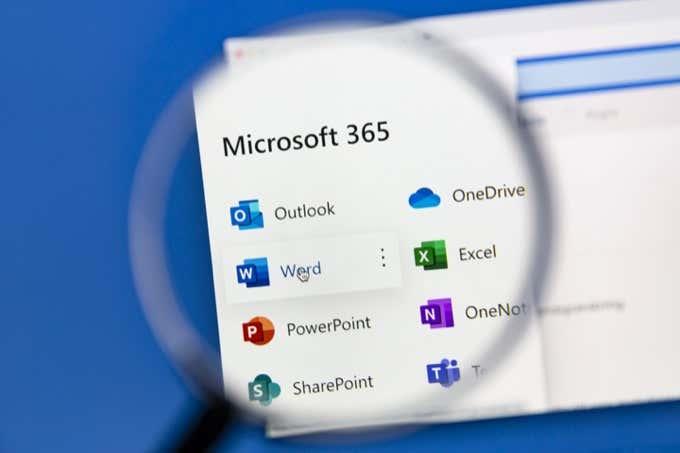
MyAnalyticsi plaanid ja toetatud brauserid
Saate juurdepääsu MyAnalyticsi erinevatele elementidele olenevalt sellest, milline Microsoft Office 365 või Microsoft 365 plaan teil on. Elementide hulka võivad kuuluda MyAnalyticsi armatuurlaud, iganädalased meilikokkuvõtted, tekstisisesed soovitused ja Outlooki lisandmoodul Insights.
Praegu saate MyAnalyticsi armatuurlauale juurdepääsuks kasutada Google Chrome'i, Firefoxi ja Safari uusimaid versioone, samuti Internet Exploreri versiooni 10 või 11 või Microsoft Edge'i.
MyAnalyticsi juhtpaneel
Juurdepääs MyAnalyticsi armatuurlauale logige sisse oma Microsoft 365 kontole ja valige rakenduste sahtlist MyAnalytics. Kui te ei näe rakenduste loendis valikut MyAnalytics, valige link Kõik rakendused .
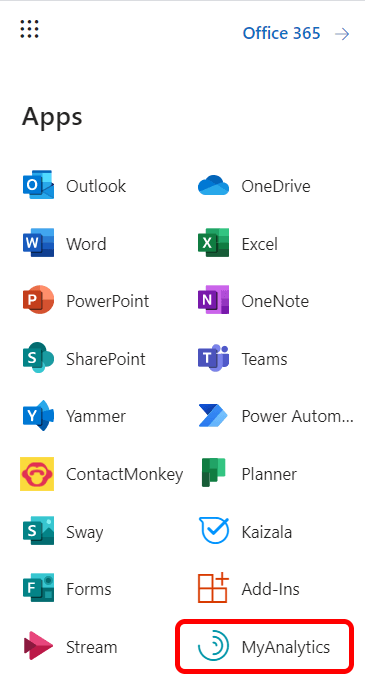
Peamine MyAnalyticsi armatuurlaud koosneb neljast jaotisest ja kuvab teavet teie tööharjumuste kohta viimase nelja nädala jooksul. Arutame, kuidas iga jaotis annab teile tootlikkuse kohta teavet, et saaksite vastavalt reageerida ja parandada oma tootlikkust ja võib-olla isegi vaimset tervist.
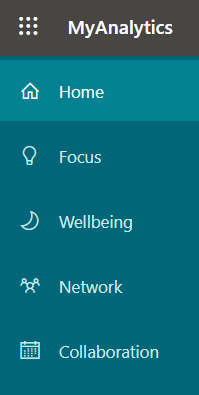
Saate iga jaotist üksikasjalikumalt uurida, valides selle vasakpoolsest MyAnalyticsi menüüst.
Keskendu
Armatuurlaua jaotis Fookus näitab, kui palju aega on teil olnud väljaspool koosolekuid, e-kirju, vestlusi ja kõnesid, et oma tööle keskenduda.
Kui sarnaselt paljude inimestega blokeerite oma Outlooki kalendris töö tegemiseks aja, arvestab MyAnalytics seda keskendumisajaks. Teisisõnu, seni kuni te pole oma kalendris teisi osalejaid sellele kohtumisele kutsunud, teab MyAnalytics, et oli tööaeg. Kui märgite oma Outlooki kalendris aja „Out of office”, ei kaasa MyAnalytics seda oma keskendumisaja arvutusse.
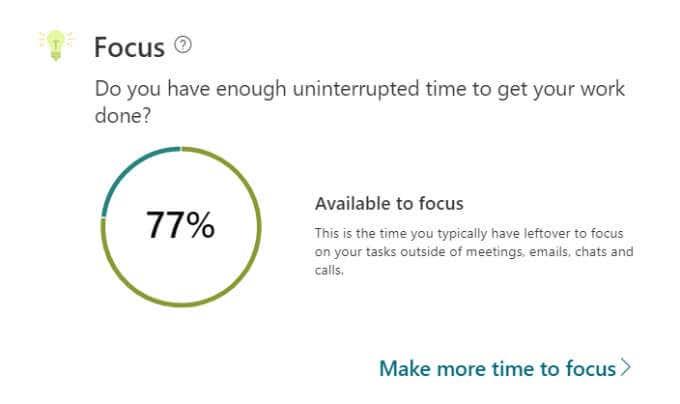
MyAnalytics tuletab teile meelde, et fookusaeg on oluline, sest "ainult ühe meili või vestluse kontrollimise järel võib fookuse taastamiseks kuluda kuni 23 minutit."
Fookusaja suurendamine
Valige link Tee keskendumiseks rohkem aega ja MyAnalytics juhendab teid kalendris rohkem keskendumise aja planeerimiseks. Teilt küsitakse, kui palju keskendumisaega soovite iga päev ajastada ja mis kellaajal soovite aega reserveerida. Valikud on vahemikus üks kuni neli tundi päevas hommikuti või pärastlõunal.
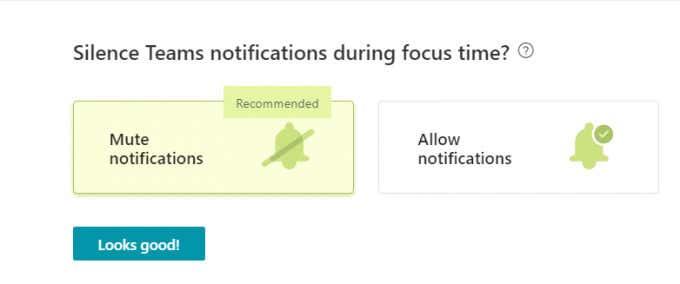
Saate valida fookusaja jooksul Microsoft Teamsi märguannete vaigistamise, mis on soovitatav, kuna lõppude lõpuks ei tohiks teie ajakavas fookusaeg olla häiriv.
Kui otsustate oma fookusaja jooksul Teamsi märguanded vaigistada, muutub teie olek selle aja jooksul olekuks „Fookustamine” ja naaseb siis, kui ajastatud fookusaeg on möödas, eelmisesse olekusse.
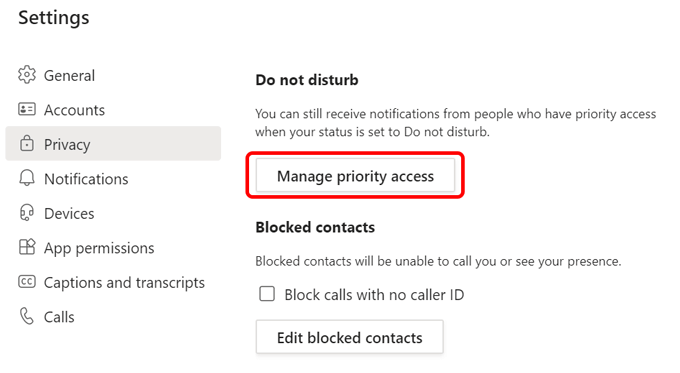
Siiski saate oma prioriteetsetelt kontaktidelt jätkuvalt teateid sõnumite kohta. Määrake oma prioriteetsed kontaktid, avades Teamsi seaded ja tehes valikud Privaatsus > Halda prioriteetset juurdepääsu .
MyAnalytics kuvab teie iganädalase keskmise keskendumisaega koos nelja nädala trendiga, et saaksite näha, kas teie keskendumisaeg pikeneb.
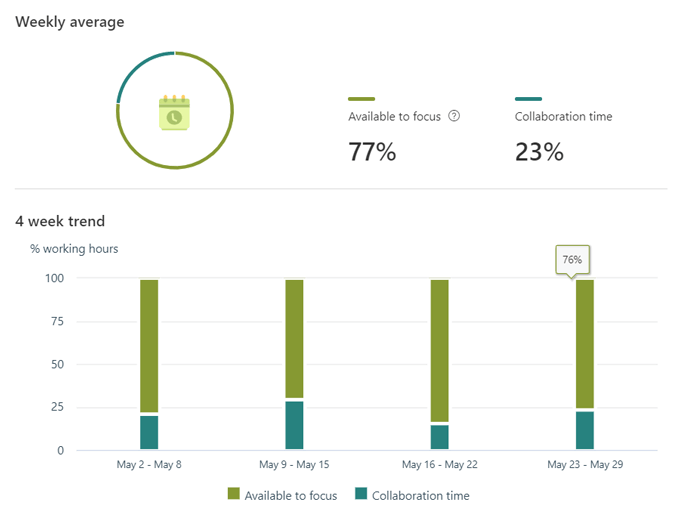
MyAnalytics annab teile ka mõningaid tootlikkusega seotud teadmisi ja soovitusi teie tööharjumuste kohta.
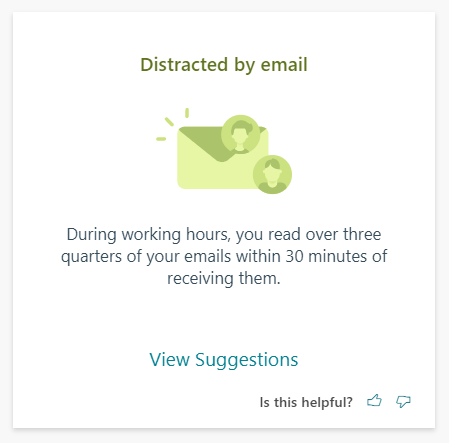
Näiteks kui loete uusi e-kirju kohe, kui need tööajal teie postkasti jõuavad, võib MyAnalytics soovitada teil postkasti kontrollida ainult kord tunnis.
Võrk
MyAnalyticsi armatuurlaua jaotis Võrk puudutab inimesi, kellega koos töötate.
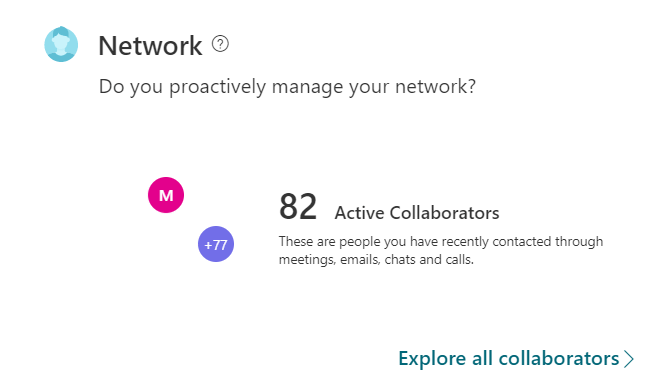
Valige vasakpoolsest menüüst Võrk ja MyAnalytics näitab teile, kui paljude inimestega olete viimase nelja nädala ja viimase kaheteistkümne kuu jooksul koostööd teinud. Samuti saate oma parimaid kaastöötajaid vaadata ja sortida aktiivsete, väliste, uute ja oluliste järgi.
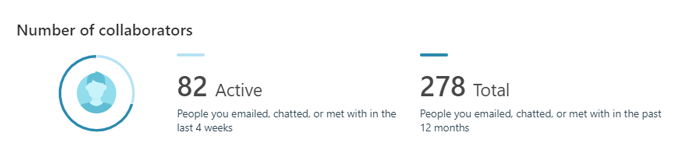
Kui soovite teile meelde tuletada tähtsate inimeste ülesandeid ja lugemata e-kirju, saate sellel lehel märkida, millised teie kontaktidest on "olulised".
Heaolu
MyAnalyticsi heaolu jaotise eesmärk on aidata teil tööst lahti ühendada ja end uuesti laadida.

Valides MyAnalyticsi menüüst Heaolu , jõuate lehele, kus saate oma heaolu statistikasse sukelduda. Näete teavet selle kohta, mitu päeva te töötasite väljaspool tavapärast tööaega. MyAnalytics nimetab tööpäevavälist aega vaikseks tunniks.
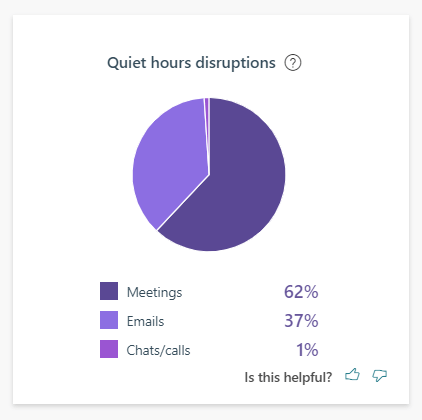
Näete sektordiagrammi oma vaikse tundide häiretest ja sellest, millised tegevused olid nende häirete põhjuseks. Võite mõelda, kuidas oma tööpäeva jooksul aega kaitsta, et te ei peaks töötama siis, kui peaksite lõõgastuma.
Koostöö
MyAnalyticsi koostöö jaotis aitab teil välja selgitada, kas kolleegidega töötamise aeg võiks olla produktiivsem. See näitab, kui palju aega veedate teistega koos töötades, olgu selleks siis koosolekud, vestlused, kõned või meilid.
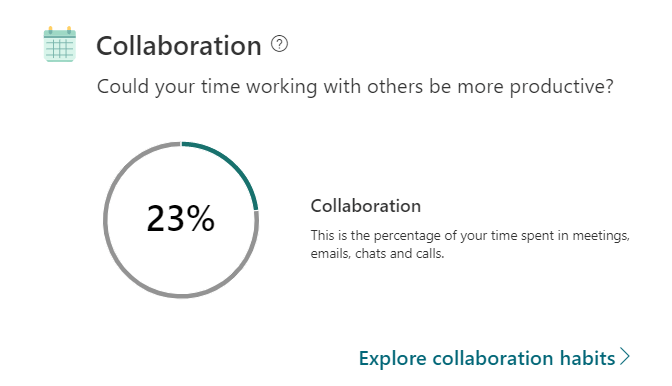
Saate lisateavet oma kohtumisharjumuste kohta, sealhulgas selle kohta, kui palju koosolekuid viimasel minutil kokku lepiti ja kui palju veebikoosolekutele te ei hilinenud. MyAnalytics võib teile isegi öelda, kui tihti te veebikoosolekute ajal e-kirju ja vestlusi avate.
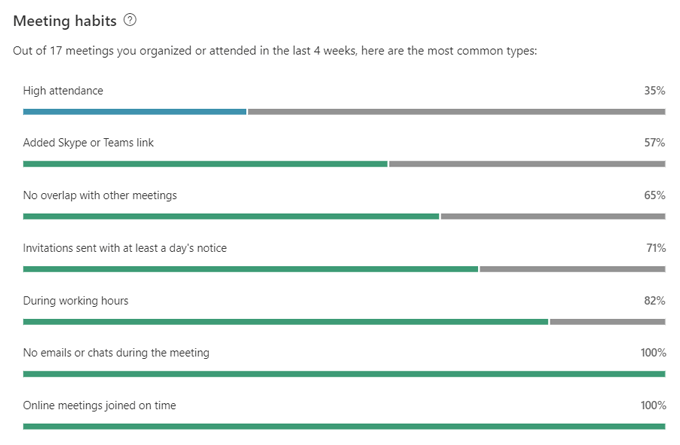
Samuti saate vaadata teavet oma suhtlusharjumuste kohta, näiteks seda, kui palju meile olete viimase nelja nädala jooksul saatnud ja lugenud.
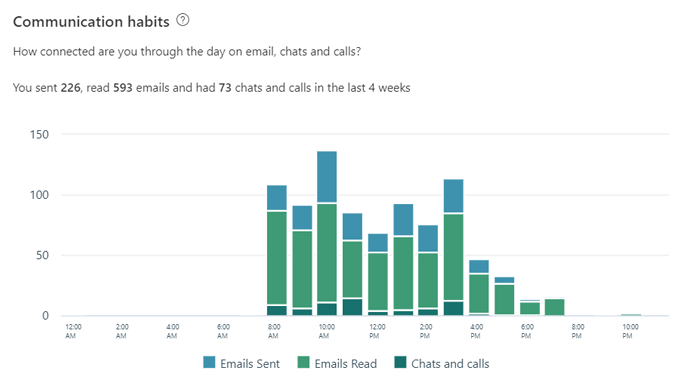
See teave võib aidata teil teha otsuseid selle kohta, kas veedate oma aega produktiivselt.
Privaatsus ja kuidas MyAnalytics välja lülitada
Microsoft ütleb, et peale teie ei näe teie andmeid keegi teine. See tähendab, et teie juht ega IT-osakonna töötajad (isegi süsteemiadministraator) ei näe teie MyAnalyticsi teavet, kuid võite siiski soovida MyAnalyticsi täielikult välja lülitada. Õnneks on MyAnalyticsist loobumine väga lihtne.
Mis tahes MyAnalyticsi lehel valige lehe paremas ülanurgas oma profiilipildi kõrval ikoon Seaded .
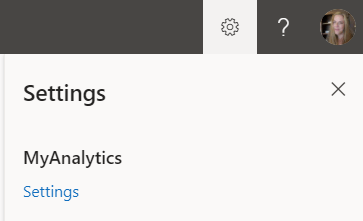
Seejärel valige MyAnalyticsi alt link Seaded . Sealt saate valida, kas lülitada MyAnalytics täielikult välja, lülitada armatuurlaua sisse või välja, tellida iganädalase kokkuvõtte meili või hankida Insights Outlooki lisandmooduli.
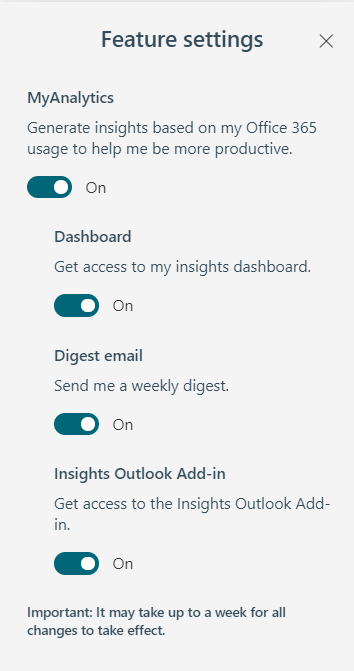
Kokkuvõttes võib Microsofti MyAnalytics anda teile väärtuslikku teavet teie tööviiside kohta. Pärast seda on teie ülesanne kasutada seda teavet oma jõudluse parandamiseks ja stressi vähendamiseks.